久久浏览器如何设置为默认浏览器
发布时间:2022-12-22 10:07 来源:浏览器之家
久久浏览器如何设置为默认浏览器?很多用户在使用久久浏览器的时候,感觉浏览器的功能和一些使用技巧都是比较适合他们自己,因此想要将久久浏览器设置成手机的默认浏览器。那么久久浏览器如何设置为默认浏览器呢?其实方法很简单,下面小编就为大家带来久久浏览器设置为默认浏览器方法,有需要的朋友快来看看吧!
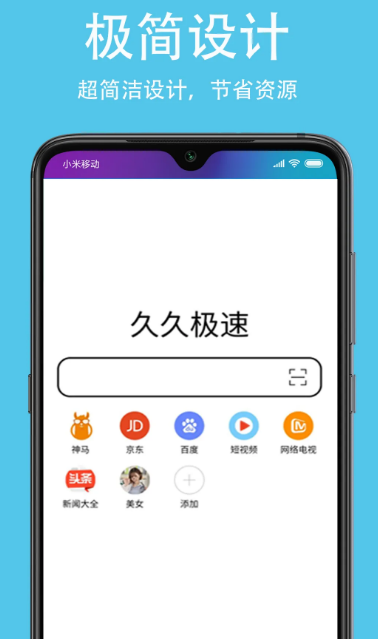
久久浏览器设置为默认浏览器方法
1、点击页面中【菜单】图标跳转进入,如图所示。

2、点击页面左下方【设置】图标进入,等待界面跳转,如图所示。
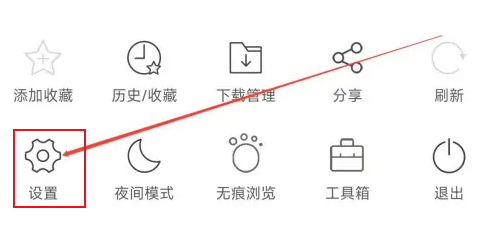
3、点击【设置默认浏览器】选项,我们就可以将久久浏览器设置为默认浏览器了,如图所示。
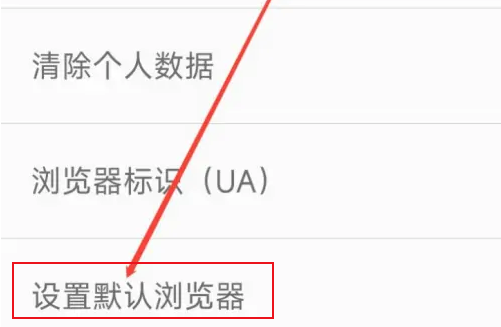
以上就是关于【久久浏览器如何设置为默认浏览器-久久浏览器设置为默认浏览器教程】的全部内容了。更多精彩的浏览器教程分享,请继续关注浏览器之家!

久久浏览器免费下载安装极速版
浏览器大全 | 17.75 MB
下载
久久浏览器免费下载安装极速版,久久浏览器app是一款手机极速浏览器软件,久久浏览器app里面还有着多种非常实用的功能,久久浏览器app简洁的界面,整齐的排版以及极速的加载速度给用户绝佳的使用体验。
相关下载
相关资讯


